Win8系统休眠时停止下载怎么办?Win8设置休眠持续下载方法
更新日期:2024-03-22 01:08:52
来源:网友投稿
手机扫码继续观看

我们通常都会选择在电脑空闲状态进行下载任务,可是不少刚刚使用win8系统的用户反映,自己的win8系统电脑在空闲状态下常常会自动进入休眠状态,从而断网无法继续下载。那么,Win8系统休眠时停止下载我们应该怎么办?为了帮助大家解决这个问题,小编接下来将向大家分享Win8系统设置休眠时持续下载的方法。
系统推荐:windows8.1下载
具体方法如下:
1、首先,用鼠标右键点击桌面右下角的无线图标“打开网络和共享中心”,进入到网络共享中心界面。

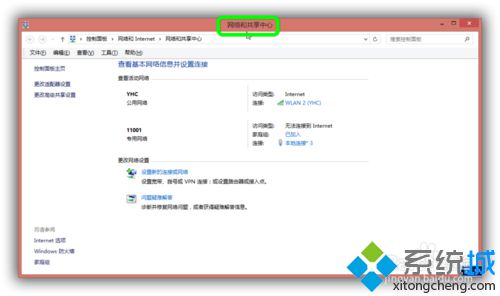
2、然后,在网络共享中心界面点击“更改适配器设置”。
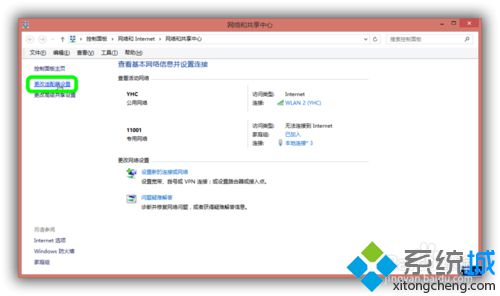
3、接下来,鼠标右键点击“WLAN2”,右击“属性”。
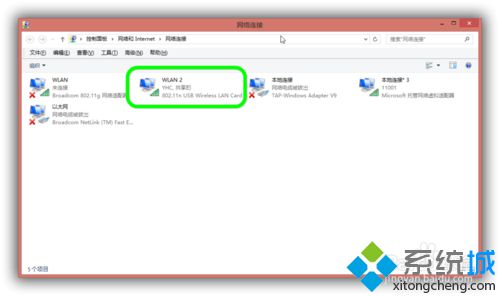
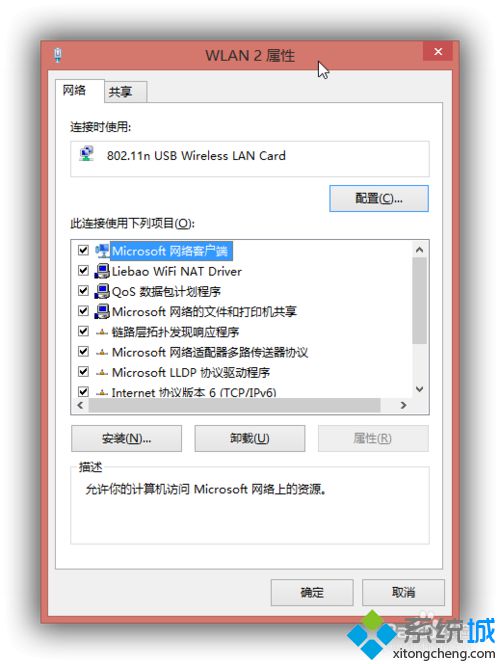
4、在打开的“WLAN2”属性窗口栏中,在其下方找到“配置”字样,点击一下。
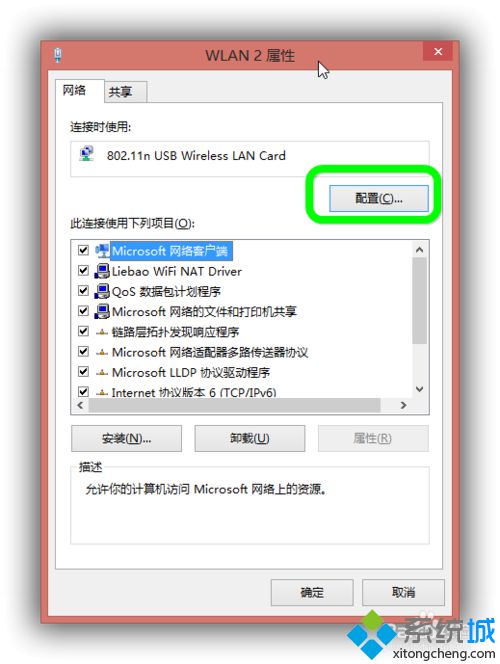
5、最后在新打开的窗口中进入“电源管理”界面把“允许计算机关闭此设备以节约电源”的勾去掉,然后点击“确定”即可。
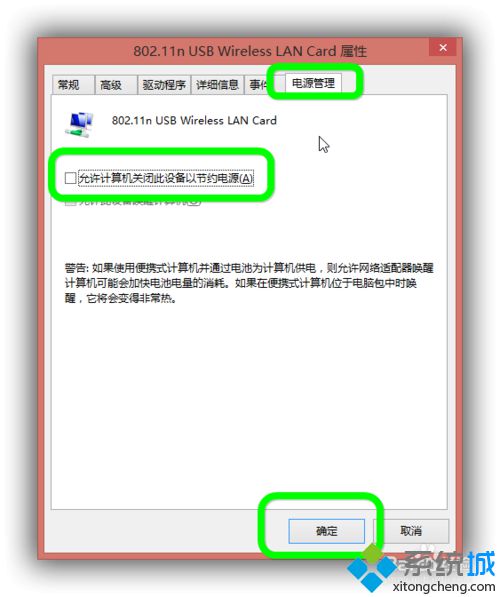
6、就这样,Win8在休眠中WIFI不断网的设置就已经完成了,下次电脑休眠时就不用再担心WIFI会断开了,童鞋们仍然继续进行下载任务。
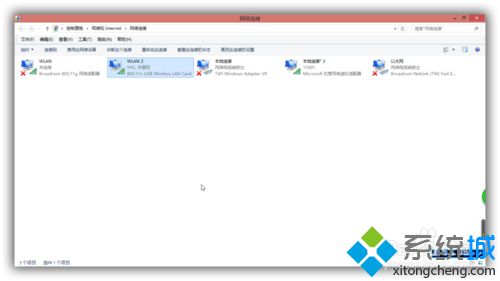
有遇到Win8系统休眠时自动断网的朋友,可以按照小编介绍的步骤进行操作,只要轻松几步,我们就能让我们的电脑在休眠状态下依然持续下载。
该文章是否有帮助到您?
常见问题
- monterey12.1正式版无法检测更新详情0次
- zui13更新计划详细介绍0次
- 优麒麟u盘安装详细教程0次
- 优麒麟和银河麒麟区别详细介绍0次
- monterey屏幕镜像使用教程0次
- monterey关闭sip教程0次
- 优麒麟操作系统详细评测0次
- monterey支持多设备互动吗详情0次
- 优麒麟中文设置教程0次
- monterey和bigsur区别详细介绍0次
系统下载排行
周
月
其他人正在下载
更多
安卓下载
更多
手机上观看
![]() 扫码手机上观看
扫码手机上观看
下一个:
U盘重装视频












